Come funziona Facebook
Tutti i tuoi amici e parenti sono su Facebook e te ne parlano praticamente ogni giorno. Senza contare compagni di scuola e colleghi: anche loro non vedono l'ora che anche tu faccia il tuo ingresso sul famoso social network. Insomma, ormai praticamente tutti sono iscritti a Facebook e manchi solo tu!
Se le cose stanno in questo modo e, nonostante tutto, non hai ancora deciso di iscriverti, forse è perché vuoi saperne di più su come funziona Facebook? Ho indovinato? Beh, in caso di risposta affermativa, sappi che sei capitato proprio sul tutorial giusto al momento giusto. Leggendo questa guida, infatti, potrai chiarire tutti i tuoi dubbi riguardanti il social network di Mark Zuckerberg.
Anche se apparentemente può sembrare complesso, il funzionamento di Facebook è piuttosto semplice. Nel corso dei prossimi capitoli ti parlerò, quindi, di quelle che sono le sue funzionalità principali, spiegandoti come usufruirne da smartphone e tablet, tramite apposita app per Android e iOS, e da computer. Detto ciò, prenditi qualche minuto di tempo libero, mettiti seduto bello comodo e prendi visione di quanto spiegato in questo tutorial. Ti auguro una buona lettura.
Indice
- Come usare Facebook
- Come funziona Facebook Marketplace
- Come funziona Facebook shop
- Come funziona Facebook Dating
- Come funziona Facebook Business
- Come funziona Facebook Ads
- Come funziona Facebook Watch
- Come funziona Facebook Lite
Come usare Facebook
Vediamo insieme tutte le funzioni e i passaggi base di questa piattaforma, poi passeremo ad alcune sezioni aggiuntive che potrebbero interessarti.
Registrarsi a Facebook
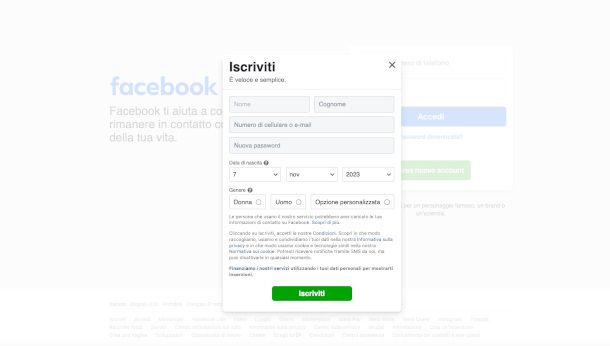
Se vuoi sapere come funziona Facebook, in quanto è la prima volta che utilizzi questo social network, la prima cosa che devi fare è creare un account, procedura che puoi compiere facilmente dall'app del social network per Android (disponibile anche su store alternativi) e iOS/iPadOS, o dal suo sito Internet ufficiale. In alternativa, se disponi di un PC Windows, c'è la possibilità di procedere anche tramite il client che puoi scaricare da questa pagina del Microsoft Store.
Se intendi effettuare la registrazione a Facebook utilizzando l'applicazione per dispositivi mobili, dopo averla avviata fai tap sulla voce Crea nuovo account, poi premi sul pulsante Inizia e, successivamente, digita il tuo nome e cognome, quindi tocca il bottone Avanti.
A seguire, sempre sfiorando di volta in volta il pulsante Avanti, inserisci anche la tua data di nascita e specifica il genere di appartenenza, dopodiché scegli se completare l'iscrizione tramite numero di cellulare o indirizzo email (in questo caso dovrai premere l'apposita funzione posta in basso), creando anche una password con almeno 6 lettere o numeri.
Per concludere, accetta le condizioni e le normative di Facebook, in modo da essere reindirizzato alla schermata Home dell'app dove puoi visualizzare il feed personale di contenuti. Ora puoi cominciare a personalizzare il profilo accedendo ad esso tramite un tap sulla tua foto situata in alto a sinistra (inizialmente dovrebbe essere l'icona di un omino) e utilizzando i vari menu ivi presenti.
Se invece vuoi procedere tramite il sito Web di Facebook, collegati al link appena riportato e premi sul pulsante Crea nuovo account. Nella nuova finestra apertasi, compila il modulo con le tue generalità e i dati dell'account (indirizzo email o cellulare e password), quindi premi il pulsante Iscriviti per accettare le condizioni relative all'utilizzo dei tuoi dati a fini di marketing. La procedura appena esposta vale anche in caso di registrazione dal client per Windows. In caso di dubbi, fai riferimento al mio tutorial in cui ti spiego per filo e per segno come creare un profilo Facebook.
Per concludere, desidero informarti che a partire da fine 2023, Meta, la società che gestisce le piattaforme social Facebook e Instagram, ha introdotto dei piani a pagamento che consentono all'utente di escludere la visualizzazione di pubblicità durante l'utilizzo dei suddetti servizi, quindi dietro corresponsione di una quota mensile.
La tariffa base è di 9,99 euro al mese da PC e 12,99 euro al mese da app, con una maggiorazione che scatta a partire dal 1° marzo 2024 pari a 6 euro al mese per ogni profilo aggiuntivo che risulta collegato nel Centro gestione account di Meta. Se vuoi approfondire l'argomento, in quanto sei interessato a valutare questa soluzione, ti raccomando la lettura della mia guida su come funziona l'abbonamento a Facebook.
Aggiungere amici
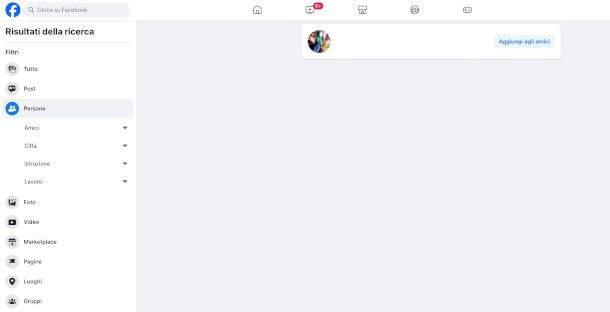
La funzionalità di cui voglio parlarti in questo capitolo è quella relativa all'aggiunta di nuovi amici. Farlo è molto semplice, basta utilizzare la funzione Cerca (quella contraddistinta dal simbolo della lente d'ingrandimento) che puoi trovare in alto a destra nella schermata Home se utilizzi l'app per dispositivi mobili.
Una volta fatto tap su di essa, digita un nome e un cognome, quindi premi sulla scheda Persone e scorri la lista dei risultati. Quando hai trovato chi cerchi, invia la richiesta di amicizia premendo sul relativo pulsante Aggiungi agli amici. In caso di esito positivo, riceverai una notifica da parte di Facebook e potrai successivamente visualizzare tutti i contenuti pubblicati dalla persona aggiunta.
La procedura è sostanzialmente la stessa anche da PC: in questo caso, il campo di ricerca si trova in alto a sinistra. Nel caso in cui dovessi avere dei dubbi relativamente alla funzionalità di Facebook che permette di aggiungere gli amici, ti consiglio di dare un'occhiata a uno dei tutorial che ho scritto sull'argomento, ad esempio quello su come vedere le richieste di amicizia inviate su Facebook o quello dedicato all'invio delle richieste di amicizia.
Inviare messaggi agli amici
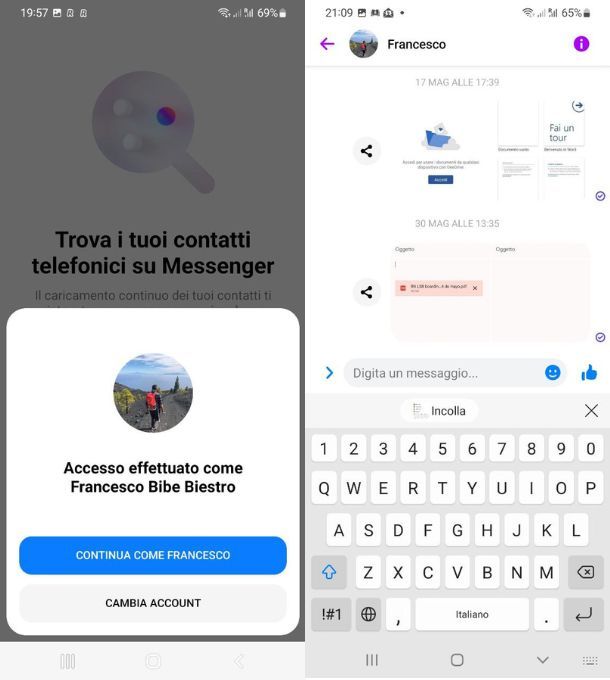
Se hai aggiunto una persona agli amici di Facebook, puoi avviare una conversazione privata da smartphone, tablet e computer. Su smartphone e tablet è necessario scaricare l'applicazione Messenger, che è disponibile gratuitamente su Android (anche su store alternativi) e iOS/iPadOS.
Se intendi inviare un messaggio privato a un amico di Facebook da smartphone o tablet, avvia l'applicazione Messenger precedentemente scaricata sul tuo dispositivo (se non sai come fare, leggi questo mio tutorial) e, se hai già eseguito l'accesso a Facebook, l'app prenderà automaticamente i dati permettendoti di accedere tramite il pulsante Continua come [nome], altrimenti dovrai inserire le credenziali.
Una volta aperta, troverai tutte le chat già avviate in primo piano e potrai iniziarne di nuove facendo tap sulla voce Persone che trovi in basso e cercando poi chi t'interessa. Una volta trovato, premi sul nome, componi il messaggio e poi premi il pulsante della freccia a destra.
Su computer, invece, si può agire mediante l'utilizzo della chat integrata su Facebook o usufruendo del sito Internet Messenger, dedicato a chi vuole inviare messaggi privati agli utenti senza le distrazioni del news feed. La trovi sotto il simbolo della nuvoletta che è situato in alto a destra. Per maggiori dettagli, leggi il mio articolo su come funziona Messenger.
Pubblicare post
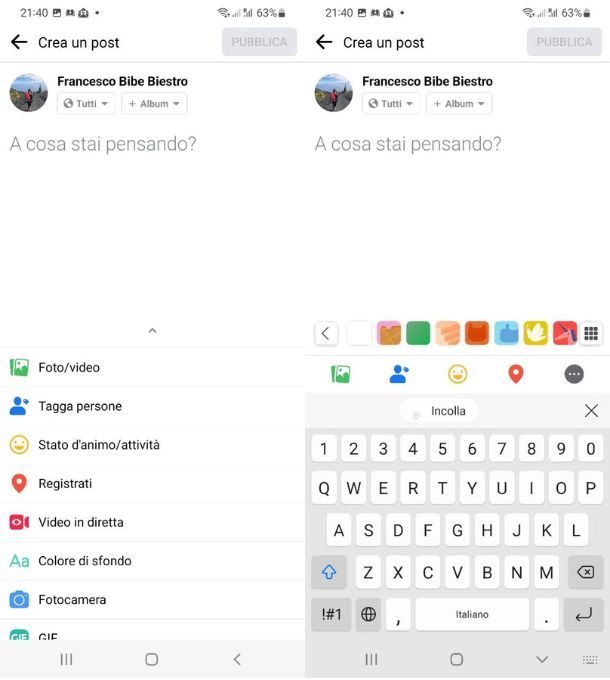
Adesso che hai un profilo e degli amici, è arrivato il momento di postare qualcosa. Utilizzando Facebook da smartphone, tablet o computer (il funzionamento del social network in questo caso è lo stesso) fai tap nella casella A cosa stai pensando? che trovi in alto.
Dopodiché componi il testo del tuo post, aggiungi delle immagini o dei video, tagga degli amici, inserisci la posizione da cui stai postando, aggiungi una GIF o una qualunque delle tante opzioni che ti vengono fornite poco sotto. Se non t'interessano, puoi semplicemente postare un messaggio di testo, non temere. Quando hai finito, premi il pulsante Pubblica.
Se agisci da pagina Web, nella parte in alto della schermata trovi la casella A cosa stai pensando [nome]?, laddove fare clic per inserire il corpo del messaggio. Anche da qui, puoi aggiungere altri tipi di contenuti per arricchire il post, proprio come detto per la versione mobile.
Prima di condividere, ricordati di regolare la privacy dei contenuti che pubblichi. In maniera predefinita, infatti, i contenuti pubblicati all'interno di Facebook sono visibili soltanto agli amici, ma premendo su questa voce di menu puoi per esempio scegliere se condividere un post con Tutti (cioè con chiunque su Facebook e al di fuori di Facebook), soltanto con alcuni amici tranne alcuni (Amici tranne…) oppure soltanto con alcuni Amici specifici. In caso di dubbi relativamente alle impostazioni della privacy di Facebook, ti suggerisco di leggere la mia guida dedicata a questo specifico argomento.
Pubblicare storie e reel
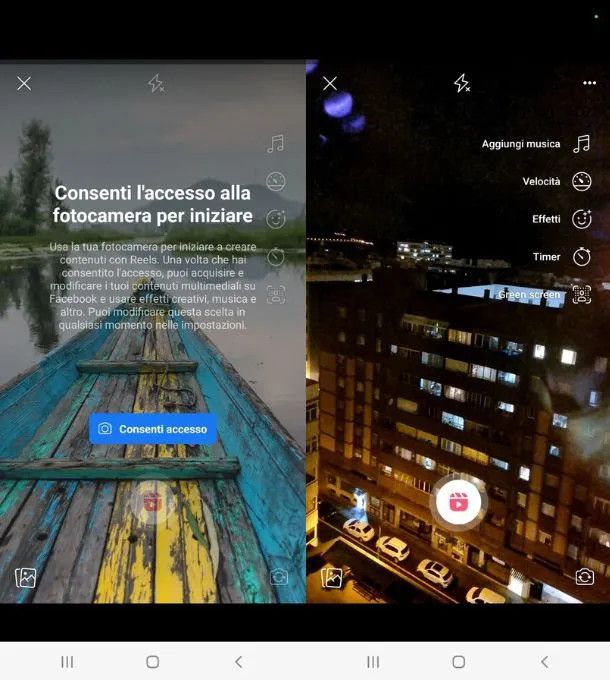
Su Facebook è possibile anche pubblicare delle storie, cioè contenuti multimediali che rimangono visibili in una apposita sezione del tuo profilo per 24 ore. Per farlo, devi agire da smartphone o tablet tramite l'applicazione del social network. Ti basta premere sul pulsante [+] posto in alto a destra e scegliere l'opzione Storia, selezionando poi una delle voci che ti vengono mostrate nella parte in basso, ad esempio Testo, Boomerang, Green screen, Musica o Selfie, a seconda del contenuto che vuoi realizzare.
Puoi anche premere su uno dei cerchi alternativi al pulsante otturatore per applicare filtri ed effetti in tempo reale, oppure aggiungere un contenuto multimediale presente nella memoria del tuo dispositivo premendo il simbolo della galleria posto in basso a sinistra.
Prima di pubblicare la storia, puoi utilizzare l'editor delle storie di Facebook, che permette di scrivere su una foto o su un video, aggiungere un adesivo, e di disegnarci sopra. Quando hai finito, ti basta premere il pulsante Condividi. Se vuoi saperne di più sull'argomento, ti raccomando la lettura della mia guida su come funzionano le storie di Facebook.
Per quanto riguarda i reel, anche in questo caso occorre premere il pulsante [+] visto in precedenza e pigiare, stavolta, l'opzione Reel. Qui puoi aggiungere filtri o musica, più o meno allo stesso modo che per le storie; la differenza sta nel fatto che questi contenuti hanno una durata massima di 90 secondi. Cerca dunque di mantenere il tuo contenuto entro questo limite, altrimenti ti verrà tagliato. Anche per quanto riguarda questo strumento, ho realizzato un tutorial interamente dedicato al funzionamento dei Facebook Reels.
Interagire con amici, pagine e gruppi
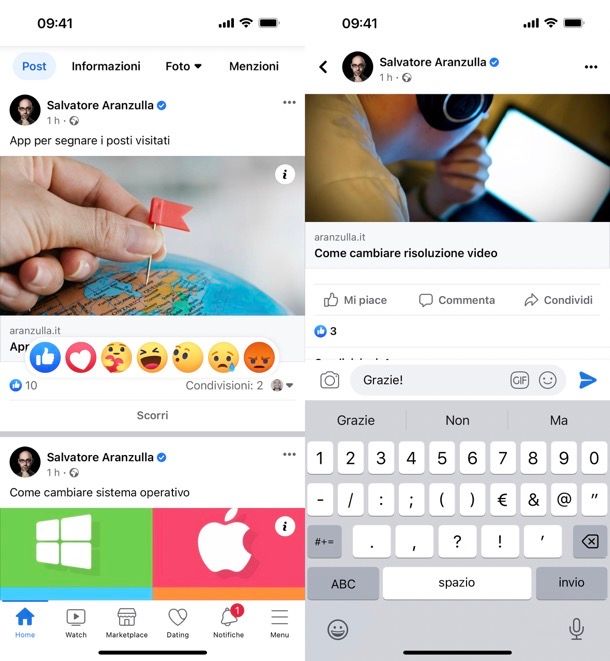
Adesso che ti ho spiegato quelle che sono le funzionalità principali di Facebook, possiamo passare alla parte in cui ti parlo di come interagire con altri utenti del social network, per esempio mettendo “mi piace”, commentando e condividendo il post di amici, pagine o gruppi.
In questo caso specifico, il funzionamento delle modalità di interazione di Facebook sono le stesse nel suo utilizzo da smartphone e tablet che da computer, di conseguenza, una volta effettuato l'accesso alla piattaforma con i dati del tuo account precedentemente registrato, la prima cosa che vedrai sarà il news feed, ovvero la sezione nella quale vengono visualizzati i contenuti pubblicati dai tuoi amici, dai gruppi che segui e dalle pagine alle quali hai messo mi piace.
Detto ciò, se vedi un contenuto che ti interessa puoi interagire con lo stesso mettendo “mi piace”, commentando e/o condividendo. Per farlo premi sul pulsante “mi piace” (il simbolo di un pollice in su), sfioralo (da computer) o tienilo premuto (da smartphone/tablet) per vedere il menu delle reazioni: queste mettono di esprimersi tramite emozioni, come il cuore o il Wow per esempio.
Se, invece, vuoi commentare il post visualizzato, premi sul pulsante Comment e utilizza il campo di testo Scrivi un commento per digitare il messaggio, dopodiché invialo premendo il tasto con il simbolo di un aeroplanino. Il tasto Condividi, invece, serve per condividere un contenuto di particolare interesse, ripubblicando sul proprio profilo.
Puoi effettuare tutte le operazioni appena indicate per interagire con tutti i post pubblici o condivisi dai tuoi amici o dagli amici dei tuoi amici, a seconda della privacy. Le pagine Facebook invece sono pubbliche, di conseguenza puoi vedere tutti i post contenuti all'interno delle stesse.
In particolar modo, se dovessi individuare una pagina che ti interessa in quanto hai digitato il suo nome all'interno del motore di ricerca di Facebook, puoi premere sul pulsante Mi piace in corrispondenza della stessa, in modo da visualizzare nel news feed i contenuti che vengono pubblicati.
Nel caso in cui avessi individuato, sempre tramite il motore di ricerca di Facebook, un gruppo e desiderassi interagire con lo stesso, potresti trovarti in una situazione in cui sei impossibilitato a vedere e interagire con i contenuti pubblicati all'interno dello stesso.
In tal caso significa che sei infatti sei imbattuto in un gruppo chiuso: premi quindi sul pulsante Iscriviti al gruppo, in modo da richiedere l'invito agli amministratori dello stesso. Soltanto quando verrai accettato e ti verrà notificata l'avvenuta iscrizione, potrai interagire con i contenuti pubblicati al suo interno, come già spiegato nelle righe precedenti.
Come funziona Facebook Marketplace
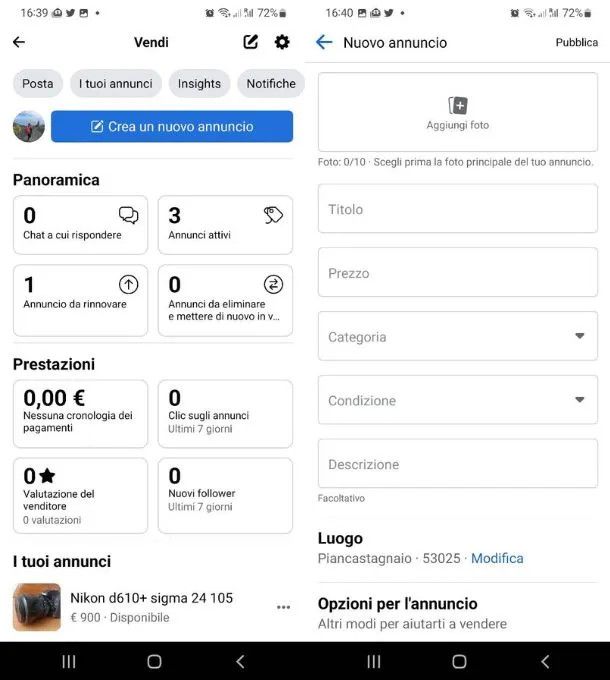
Facebook Marketplace è un mercatino dove tutti gli iscritti alla piattaforma possono vendere praticamente qualunque cosa, senza particolari procedure o cose da fare. Essendo iscritto al social, hai automaticamente il diritto di usarlo.
Per accedervi dall'app, premi sul simbolo del negozio che trovi in alto e usa la funzione Cerca (la lente d'ingrandimento) per trovare un prodotto di tuo interesse, oppure pigia sul pulsante Vendi per inserire un annuncio.
Anche sul sito è possibile accedere al Marketplace tramite l'icona del negozio posta in alto; in questo caso le funzioni per cercare un articolo o creare un annuncio si trovano in un apposito pannello sulla sinistra.
Puoi vendere e comprare sia in persona che tramite spedizione; ricordati, però, che Facebook non offre nessuna garanzia sulla merce, quindi stai attento alle truffe. Per sapere come vendere su Facebook Marketplace più in dettaglio, ti lascio al mio articolo dedicato.
Come funziona Facebook shop

Se sei più di un semplice venditore occasionale, invece di utilizzare il marketplace che potrebbe risultare fin troppo generico e poco efficiente, la soluzione migliore è quella di avere un tuo ecommerce per poi collegarlo con Facebook Shop.
A tal proposito, ti segnalo la possibilità di creare negozi online con servizi adatti allo scopo, che permettono di creare e gestire tutto con estrema facilità, per poi integrare l'ecommerce anche su social network come Facebook. Tra questi ti segnalo Shopify e Wix.
In questo modo, mettendo in vendita dei prodotti tramite Facebook, i tuoi clienti verranno immediatamente reindirizzati sul tuo ecommerce per completare l'acquisto. Per sapere come creare un ecommerce con Shopify o come funziona Facebook Shops più in dettaglio, ti lascio ai miei tutorial appena linkati.
Come funziona Facebook Dating
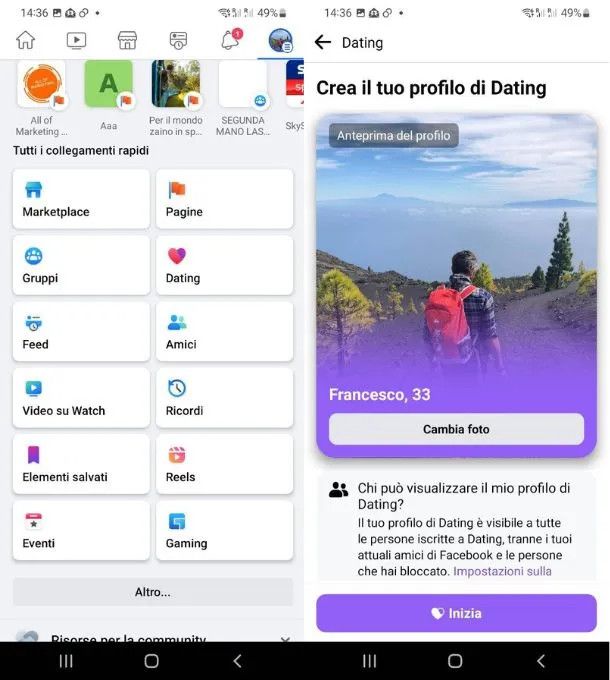
Ebbene sì, su Facebook puoi anche incontrare la tua anima gemella mediante un'apposita sezione denominata Facebook Dating, che è disponibile solo nell'app mobile.
Puoi iniziare sùbito a usarla premendo sul simbolo [☰] e poi sulla casella Dating. Da qui segui una semplice procedura per avviare il tuo profilo e sarai pronto a organizzare i primi incontri. Per saperne di più su Facebook Dating, ti lascio alla mia guida sul tema.
Come funziona Facebook Business
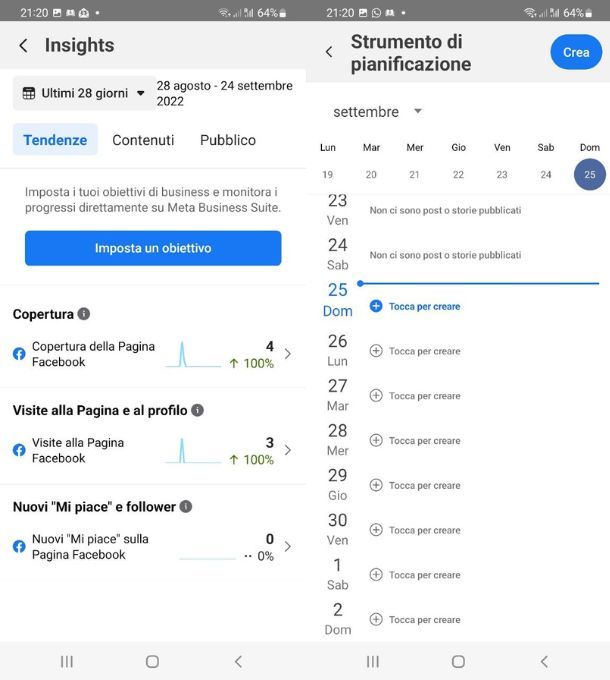
Facebook Business, ora rinominata Meta Business Site, è un'app separata che puoi scaricare per Android (anche da store alternativi) e iOS/iPadOS oppure usare tramite pagina Web per gestire tutti gli aspetti più professionali della tua pagina, del tuo profilo o anche del tuo ecommerce su Facebook.
Si tratta, dunque, del pannello di controllo generale da dove vedere statistiche, gestire commenti e post, organizzare campagne pubblicitarie e molto altro ancora. Siccome questa sezione è molto ampia e profonda, ti lascio al mio articolo su come gestire una pagina Facebook aziendale, dove ho trattato tutto con dovizia di particolari.
Come funziona Facebook Ads
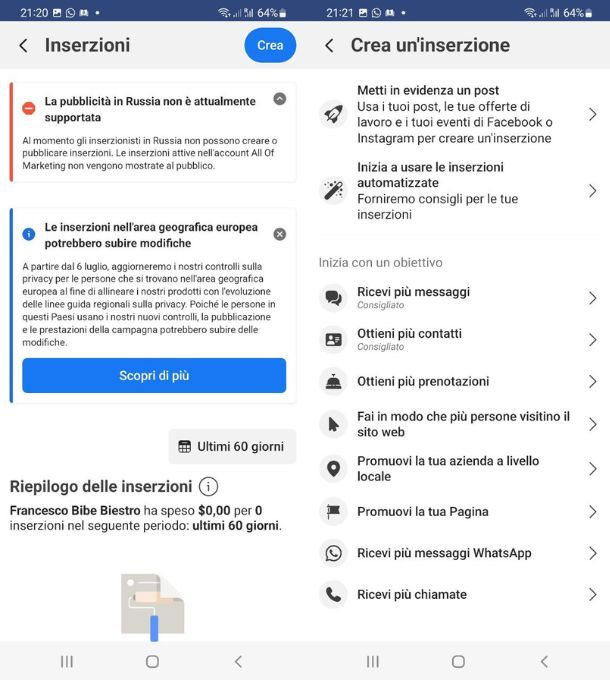
Facebook Ads è la piattaforma che permette di promuovere i propri contenuti sul celebre social network. Permette di pubblicizzare un post, una pagina, un articolo messo in vendita e altro ancora.
Anche qui, spiegarti come usarlo al meglio richiederebbe molto tempo, quindi ti lascio alla mia guida alle Facebook Ads che comprende tutto quello che c'è da sapere sul tema.
Come funziona Facebook Watch
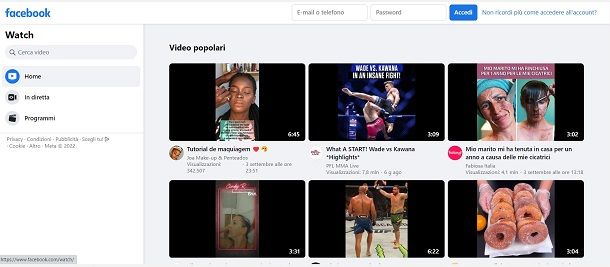
Facebook Watch è la sezione di Facebook dove puoi guardare i video postati da profili che segui o coi quali sei amico, ma anche contenuti suggeriti dalla piattaforma in base ai tuoi interessi. Puoi accedervi sia da app che da Web semplicemente premendo sull'icona del televisore con ilsimbolo ▶ al centro.
Qui, scorrendo in basso, puoi navigare tra i vari contenuti guardandoli automaticamente, mettendo Mi piace, commentando o condividendoli come qualsiasi altro post. Puoi anche usare Facebook Watch senza essere iscritto a Facebook, direttamente dalla pagina Web di login. Per maggiori dettagli, ti lascio ai miei articoli su come vedere i video su Facebook o come navigare su Facebook senza registrarti appena linkati.
Come funziona Facebook Lite
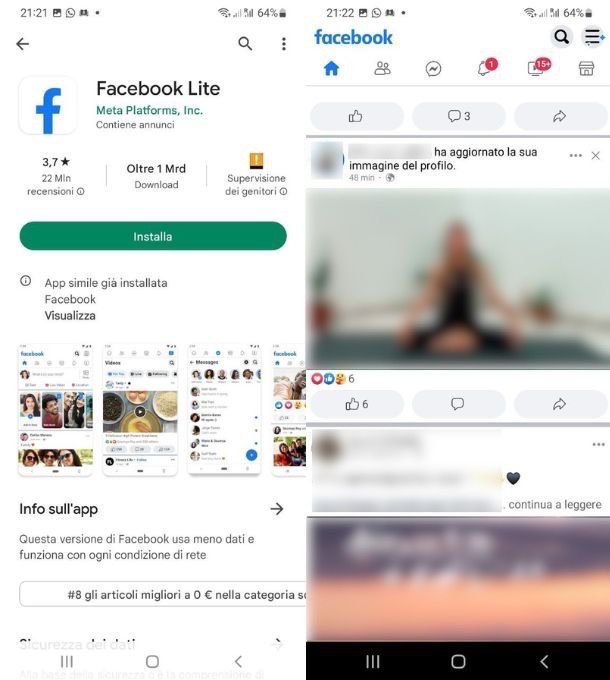
Facebook Lite è una versione alternativa dell'app di Facebook (realizzata sempre da Meta, quindi ufficiale al 100%) pensata per i dispositivi più datati e per le connessioni meno prestanti, quindi con un'interfaccia più snella e meno funzioni. Si tratta praticamente di una versione “perfezionata” della versione Web di Facebook per mobile.
L'app è disponibile solo per Android (anche su store alternativi) e può essere utile quando si ha un device molto datato o si hanno problemi di spazio ma non si vuole rinunciare all'app del social network in questione.

Autore
Salvatore Aranzulla
Salvatore Aranzulla è il blogger e divulgatore informatico più letto in Italia. Noto per aver scoperto delle vulnerabilità nei siti di Google e Microsoft. Collabora con riviste di informatica e cura la rubrica tecnologica del quotidiano Il Messaggero. È il fondatore di Aranzulla.it, uno dei trenta siti più visitati d'Italia, nel quale risponde con semplicità a migliaia di dubbi di tipo informatico. Ha pubblicato per Mondadori e Mondadori Informatica.






